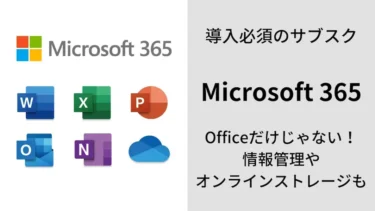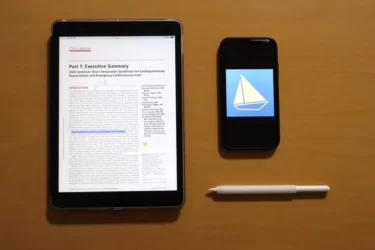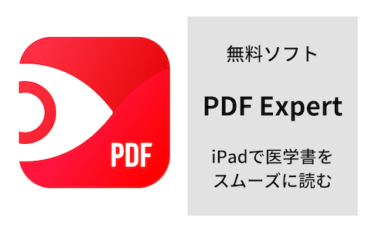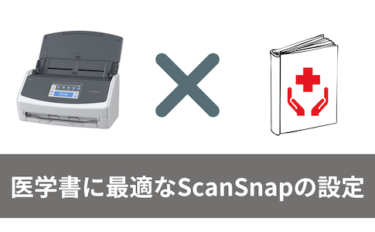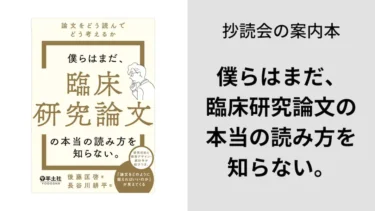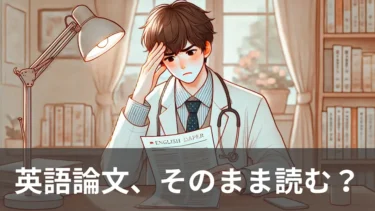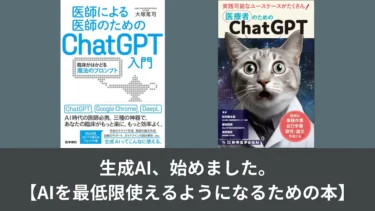仕事やプライベートを問わず、iPadを使っている人が多くなってきています。医学生や研修医でも、iPadにスタイラスペンで書き込みをして勉強をしている方をよく見かけます。デジタルネイティブというやつでしょうか。
ぼくも試しにスタイラスペンを使い始めたのですが、これがなかなか便利なんです(当たり前だという声も聞こえてきそうですが…)。「ガッツリiPadで勉強や仕事をする」という人でなくても、スタイラスペンを一本持っておくとなにかと使い勝手がいいはず。
ただ、スタイラスペンといっても、純正の『Apple Pencil』をいきなり買う必要はありません。まずは手頃な価格のものから始めてみましょう。
ぼくが使っているのは『KINGONE スタイラスペン』ですが、使い勝手が良いのでオススメ!
- 『KINGONE スタイラスペン』がオススメな理由とイマイチな点
- スタイラスペンでより便利に使える、医師向けiPadアプリ
この記事はこんな方に役立ちます!
- iPadはあるけど、ペン型デバイスで書き込みをしたことはない
- iPadでメモを取ったり、勉強をしたりするのに興味がある
- Apple Pencilは価格が高すぎて手を出しにくいと思っている
KINGONE スタイラスペンを選ぶ理由

なんといっても、安い!
KINGONEのスタイラスペンは、Apple Pencilよりもかなりリーズナブルな価格で手に入ります。
Apple Pencilはそのクオリティに見合う価格が設定されていますが、どうしても高価なため、気軽に購入するには少しハードルが高いですよね。複数のグレードがありますが、一番安いものでも13800円です(公式ホームページ、2024年11月現在)。
いっぽうKINGONEのスタイラスペンは、1949円(Amazon、2024年11月)。「とりあえずお試しで買ってみる」のにも、手が届きやすい価格ですね。
KINGONEのスタイラスペンは、「Apple Pencilが欲しいけど値段が…」という方にぴったりの選択肢です。
書き心地も悪くない
KINGONEのスタイラスペンは、書き心地もなかなか良いんです。スタイラスペンを選ぶなら、やっぱり「書き心地」は大事ですよね。KINGONEのペン先はiPadの画面上でもスムーズに動き、操作感は快適です。
ノートアプリやイラストアプリで試しても全く問題ありません。日常的なメモやイラストには十分です。「書き心地も妥協したくないけど、高価なものはいらない」という人には、KINGONEはしっかり答えてくれるペンです。
さらにiPadの保護フィルムで好みのものを選べば、よりストレスフリーな使用感になります!
ぼくはスベスベよりは紙のような書き心地が好みなので、iPadの保護フィルムは「ペーパーライクフィルム」を使っています。紙に書いている感覚と全く同じとまでは言いませんが、適度な摩擦感があり、書き心地はとても気に入っています。
自動スリープ機能
KINGONEには便利な自動スリープ機能が搭載されています。5分間放置すると自動スリープしてくれるので、電源の切り忘れを防止でき、バッテリーの節約になります。
そのままペンを置きっぱなしにしても、一定時間で自動でスリープに。充電切れの心配を軽減できます。
手軽に使えて、管理も楽にしたい人には、この自動スリープ機能は嬉しいポイントです。
僕自身、使い終わった後にはついついオフにするのを忘れがちですが、この機能にかなり助けられています。
iPadにくっつく
マグネットが内蔵されているので、iPadの側面にくっつけて持ち運べます。ただしそこまで強い磁力ではなく、カバンの中などで簡単に外れてしまいます。iPadに常にひっつけて持ち運ぶ、というのは難しいと思います。しょっちゅうポロポロ外れるので、イライラしちゃうかも。
ただ、要するに普通のペンを持ち運ぶのと同じなので、そこまで不便ではありません。
先生方も、WordやPowerPointなど、Microsoft Officeのソフトをよく使っているのではないでしょうか? レポートや論文を書く時にWordを使う 当直表や患者リストをExcelで作っている 学会[…]
KINGONE スタイラスペンの悪い点

筆圧感知機能がない
Apple Pencilでは筆圧に応じて線の太さを変えられる「筆圧感知機能」がありますが、KINGONEのスタイラスペンにその機能はありません。(ペンの傾きで太さが変わる「傾き感知機能」は、このスタイラスペンにも搭載されています)
筆圧感知は、線の太さや濃淡を自然にコントロールしたい方には大切な機能です。特にイラストを本格的に描く人にとっては、この機能がないのは少し物足りないかもしれません。
とはいえ、日常のメモ取りや簡単なイラスト作成には、そこまで細かい筆圧コントロールが必須ではないはずです。KINGONEは気軽にメモやスケッチを楽しみたい人にはぴったりで、コスパも優れています。
ワイヤレス充電ではない
KINGONEのスタイラスペンは充電のためにUSB-Cケーブルを接続する必要があります。Apple PencilならiPadにひっつけるだけでワイヤレス充電できるので、手軽さではやや劣ります。
ワイヤレス充電がない分、価格が抑えられている点は大きな魅力です。「たまにケーブルを使って充電する手間は気にならない」という方なら、KINGONEは十分便利に使えるペンです。
「それでも、充電のたびにいちいちケーブルを差し込むのはめんどくさい…」そんなあなたにオススメなのがマグネット充電ケーブルとの併用です!
マグネットの充電端子をスタイラスペンに挿しっぱなしにして、充電したい時にはパチンとケーブルに引っつけるだけ。これだけで、スムーズに充電できるんです。

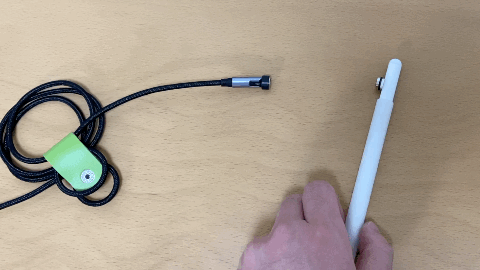
マグネット充電ケーブルについては、こちらの記事で解説しています。
便利グッズをいくつか買い集める中で、充電ケーブルの数が増えてくるのにうんざりしていました。そんなときに見つけたのが、マグネット充電ケーブル。他のこまごまとしたデバイスの充電にはもってこいでした。今回は、マグネット充電ケー[…]
医師にオススメのiPadアプリ×スタイラスペン
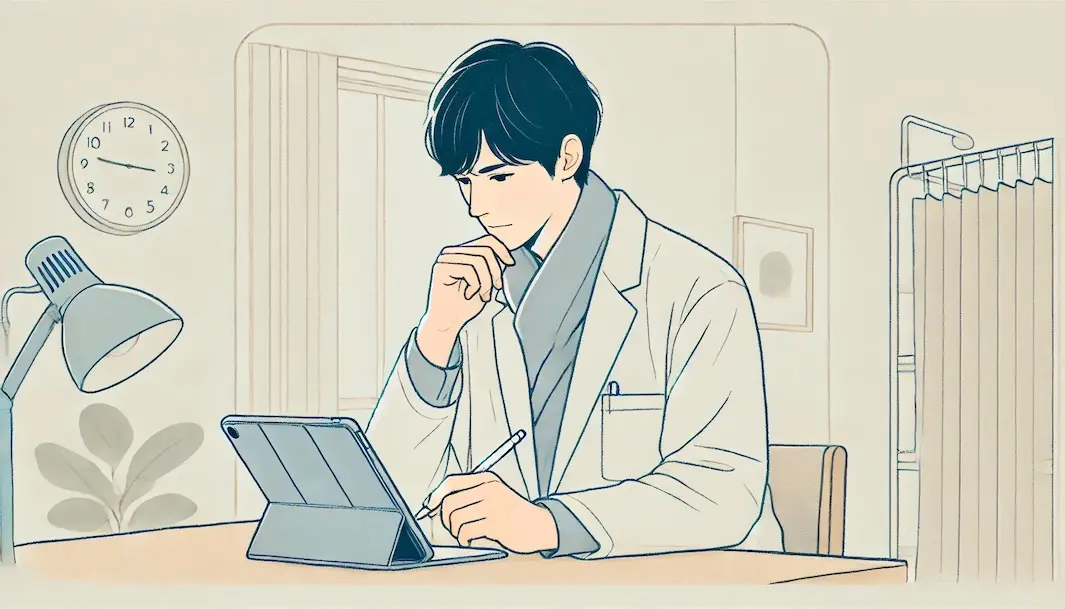
GoodNotes 6
iPadで使える電子ノートアプリで1、2を争うほどメジャーなGoodNotes 6。
医学生だけでなく、医師になってからもGoodNotes 6で勉強ノートを作っている先生は多いみたいです。ぼくも仕事やプライベートで、いろいろなメモを作っています。
- 学会や勉強会で聴講した内容のメモ
- 論文のネタ
- 読書ノート
- スケジュール帳&簡単な日記
Papership
論文を読むとき、メモを書き込みながら読みたい!
でも、紙に印刷すると無くしてしまったり、読もうと思ったときに手元になかったり。
論文にとりかかる初動が遅れてばかりでした。
iPadのPapershipで論文を読むようにすれば、そんな悩みも一発解決です。
パソコンで論文データを管理しながら、iPadで論文を読み、書き込みもできる。
積読していた論文、「いつかやらなきゃ…」に気軽に手が届くようになりますよ。
Papershipについて、詳しくはこちらの記事で解説しています。
2023年9月現在、『Papership』と『Mendeley』をうまく同期できないとのコメントをいただきました。両アプリとも開発元のサポートが不十分である可能性があり、本記事の内容に基づいたデータ管理およびアプリ・デバイスその他の購入[…]
PDF Expert
医学書を医局の机に積み上げるのではなく、パソコンとタブレットで管理している先生も多くなってきました。
PDF化した医学書や資料をiPadで管理・閲覧するのにピッタリなのがPDF Expert。
クラウドストレージにデータを保存しておけば、パソコンでもiPadでも、好きなデバイスから医学書を読めます。
PDF Expertでは、スタイラスペンでPDFデータに書き込みができます。
読んでいて思いついたことなどガンガン書き込んでいきましょう。
紙の医学書だと「あとあと消したくなったらどうしよう…」なんて悩んでしまいます。
電子化しておけば、バックアップデータからきれいなページを簡単に復元できるので、気にする必要がありません。
PDF Expertについて、詳しくはこちらの記事で解説しています。
iPadで医学書や資料を読んでいる先生も多いのではないでしょうか。ぼくもiPadに医学書のPDFデータを入れて、じっくり読んだり、調べ物に使ったりしています。ぼくが使っているPDFビューワーは、『PDF Expert』。[…]
スクリーンショット
ぼくはiPadでネット記事やSNSなどを読む中で、気になる情報があるとスクリーンショットを撮っています。
けれど、ただスクショを残すだけだと、後から見返した時に「なんで撮ったんだっけ…?」と思い出せなくなりがち。
スタイラスペンがあれば、スクショを撮った時点でメモ書きを追加できます。
裁断した書籍をスキャンしてPDFデータにできる『ScanSnap』。医学書などをデータ化して持ち歩くのに必須です。ただ、高機能でスキャン設定も細かく変更ができる分、どんな設定がいいのか迷ってしまうこともあります。[sit[…]
iPadがあるなら、とりあえず一本持っておこう
この記事では、KINGONEのスタイラスペンについて解説してきました。
- iPadをより便利に使うならスタイラスペンは必須
- KINGONEのスタイラスペンは2000円台とお手頃
- マグネット充電ケーブルと組み合わせるとさらに使い勝手がよくなる
「iPadで文字や簡単な図を書くだけ」なら、このスタイラスペンで十分です。
値段も手頃で充電時間や使い勝手にも全く問題がありません。
iPadを持っている先生なら、とりあえず一本持っておいて損はありません。
使い始めてみると、意外と役立つことに気づくはずです。
最後まで記事を読んでいただき、ありがとうございました!
初期研修医の頃から避けて通れないのが当直業務。バリバリの急性期病院であれば、寝ずに働かなければいけないこともあるでしょう。自分のやりたいことに集中する時間を作るのは、なかなか難しいかもしれません。いっぽうで、慢性期病院などで[…]